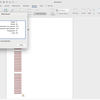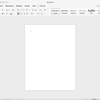Cara Pasang Hyperlink di Microsoft Word
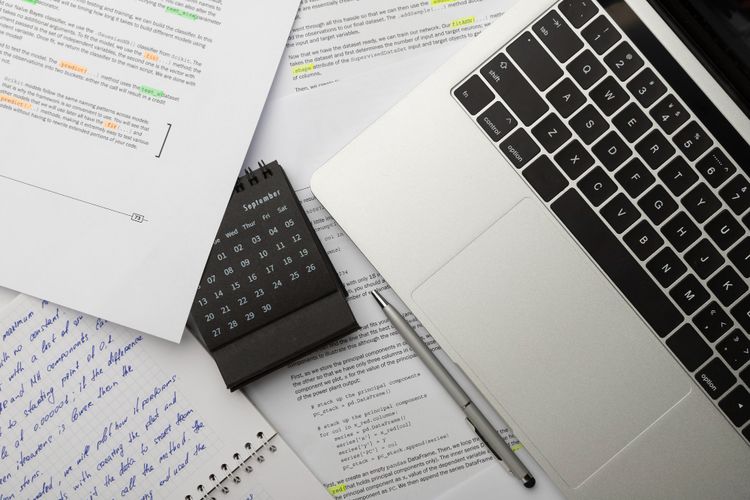
KOMPAS.com - Cara memasang hyperlink di Microsoft Word biasanya dibutuhkan pengguna untuk kepentingan tertentu. Salah satunya memudahkan pembaca untuk mengakses informasi tambahan atau rujukan tanpa harus mencari secara manual.
Pengguna bisa lebih mudah mencari informasi tambahanya hanya dengan mengklik Hyperlink. Cara menyematkan hyperlink di dokumen Microsoft Word juga mudah.
Pengguna hanya perlu menggunakan fitur “Hyperlink” melalui toolbar di Microsoft Word. Lantas bagaimana cara menyisipkan Hyperlink di Word? Selengkapnya berikut ini tutorialnya.
Baca juga: Cara Buat Kop Surat dengan Logo di Microsoft Word, Mudah
Cara buat hyperlink di Microsoft Word
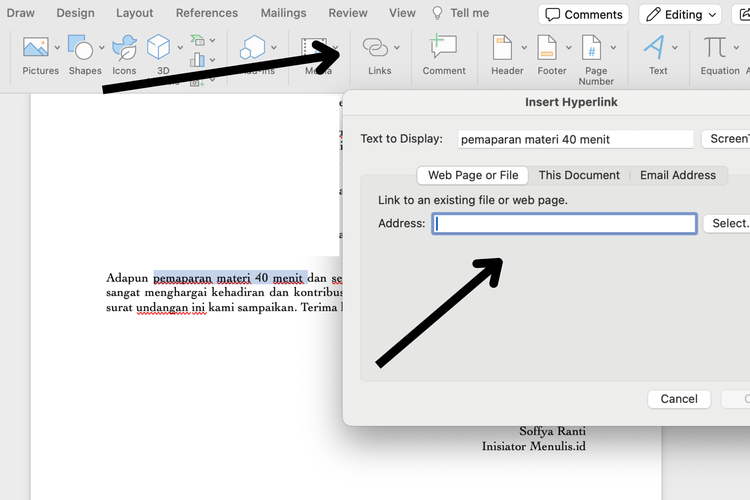 Ilustrasi cara memasukkan hyperlink di word
Ilustrasi cara memasukkan hyperlink di word- Buka dokumen di Microsoft Word
- Pilih salah satu kata atau kalimat yang ingin ditautkan pada laman lain
- Soroti kata atau kalimat tersebut
- Pilih “Insert” klik “Links”
- Masukkan alamat tautan yang ingin disisipkan
Selain menggunakan cara di atas, pengguna juga bisa menautkan hyperlink dengan keyboard shortcut dengan CTRL + K atau Command + K, selanjutnya masukkan situs tersebut.
Cara menghapus hyperlink di Microsoft Word
Untuk menghapus hyperlink di Word, pengguna bisa menggunakan cara saat memasukkan link di kata/kalimat.
- Buka dokumen di Microsoft Word
- Pilih salah satu kata atau kalimat yang ingin ditautkan pada laman lain
- Soroti kata atau kalimat tersebut
- Pilih “Insert” klik “Links”
- Selanjutnya hapus link yang bertaut tersebut
Fungsi hyperlink di Microsoft Word
Berikut ini beberapa fungsi membuat hyperlink di Microsoft Word.
Menghubungkan ke sumber atau referensi
Hyperlink memungkinkan pengguna untuk mengaitkan teks, gambar, atau objek dalam dokumen dengan sumber atau referensi eksternal. Ini memudahkan pembaca untuk mengakses informasi tambahan atau sumber asli dengan mudah.
Navigasi cepat
Dengan hyperlink, pembaca dapat dengan cepat beralih antara bagian-bagian dokumen, mempermudah navigasi dan pencarian informasi.
Meningkatkan interaktivitas
Hyperlink menambahkan elemen interaktivitas ke dalam dokumen, memungkinkan pengguna untuk mengakses konten tambahan seperti video, gambar, atau halaman web lainnya secara langsung dari dokumen.
Baca juga: Cara Membuat Daftar Isi Secara Otomatis di Microsoft Word
Dapatkan update berita teknologi dan gadget pilihan setiap hari. Mari bergabung di Kanal WhatsApp KompasTekno.
Caranya klik link https://whatsapp.com/channel/0029VaCVYKk89ine5YSjZh1a. Anda harus install aplikasi WhatsApp terlebih dulu di ponsel.
Simak breaking news dan berita pilihan kami langsung di ponselmu. Pilih saluran andalanmu akses berita Kompas.com WhatsApp Channel : https://www.whatsapp.com/channel/0029VaFPbedBPzjZrk13HO3D. Pastikan kamu sudah install aplikasi WhatsApp ya.
-
![]()
Cara Melihat Jumlah Kata di Microsoft Word dan Google Docs
-
![]()
Cara Buat Kop Surat dengan Logo di Microsoft Word, Mudah
-
![]()
4 Cara Mengatasi Munculnya Microsoft Word is Trying to Recover Your Information saat Membuka File
-
![]()
Cara Membuat Daftar Isi Secara Otomatis di Microsoft Word
-
![]()
Cara Buat Amplop Lebaran Sendiri Pakai Canva dan Microsoft Word